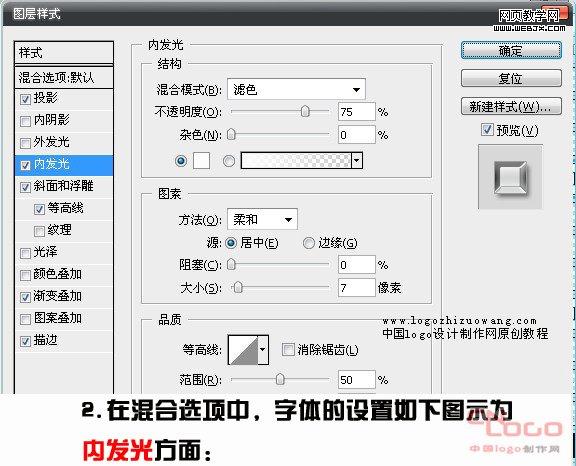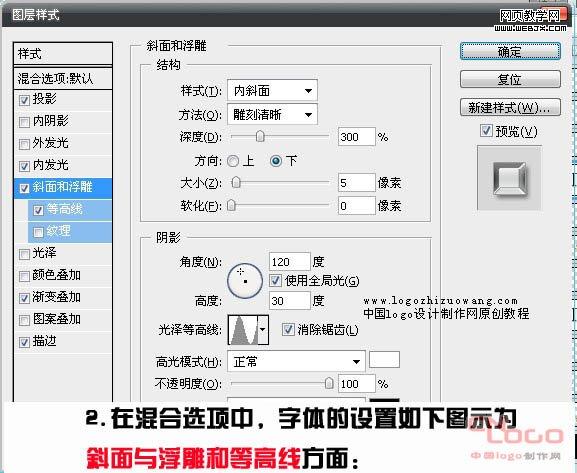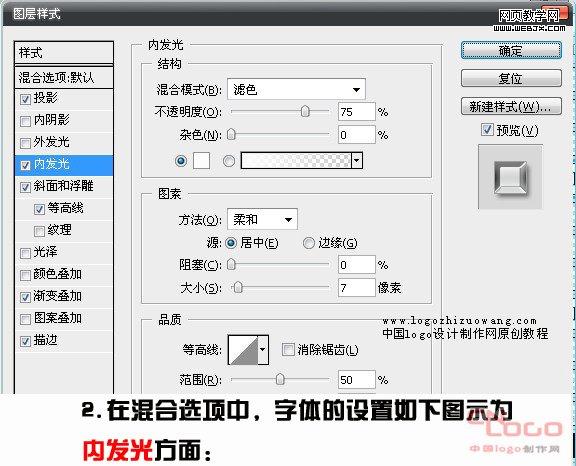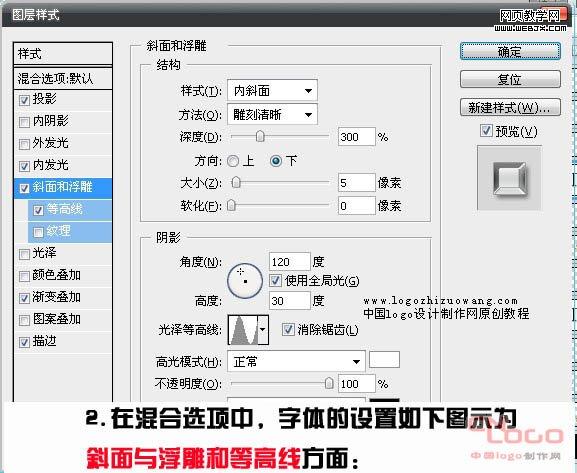下面图老师小编跟大家分享Photoshop快速制作带火焰的金属字,一起来学习下过程究竟如何进行吧!喜欢就赶紧收藏起来哦~
本教程的制作分为两步:文字部分制作比较简单,直接用图层样式就可以完成。火焰部分是直接使用火焰素材,如果有兴趣的朋友可以参照下面的教程来制作火焰:超眩燃烧字制作。虽然制作过程比较简单,不过还是要细心去修饰细节部分。这样出来的效果才精致。
最终效果 
1、新建一个大小适当的文档,选择文字工具打上想要的文字或图形。
2、双击图层面板文字缩略图调出图层样式,先设置投影,参数设置如下图。
(本文来源于图老师网站,更多请访问https://m.tulaoshi.com/psxg/)内发光参数设置: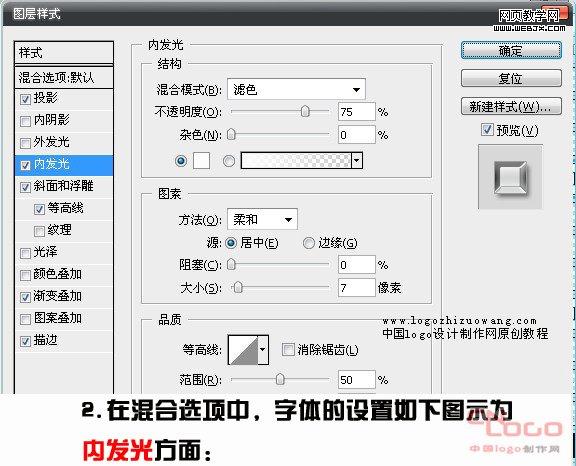
(本文来源于图老师网站,更多请访问https://m.tulaoshi.com/psxg/)斜面与浮雕及等高线参数设置: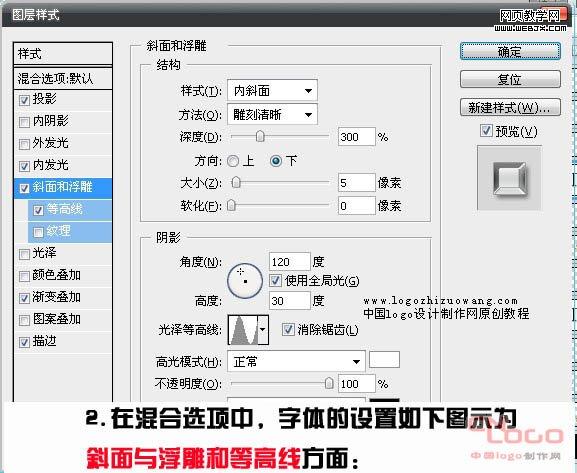
渐变叠加参数设置:
描边参数设置:
3、加上图层样式后的效果,有了金属质感。可能你的效果跟这个有点差别,因为不同的文字,图层样式的数值要稍微变化一下。
4、去网上找一些火焰素材,用套索工具勾出火焰部分复制进来,再贴到文字上面。适当修饰一下边缘部分,效果如下图。
最终效果: